डार्क मोड एक ऐसी सुविधा है जिसके लिए बहुत से उपयोगकर्ता पूछते हैं। यदि आपके पास डार्क मोड सक्षम है, तो आपकी स्क्रीन को देखना बहुत आसान है। इसलिए कई उपयोगकर्ता एक विशिष्ट समय के लिए डार्क मोड शेड्यूल करें उनके Android उपकरणों पर।
अन्य स्थान जहाँ आप कर सकते हैं डार्क मोड सक्षम करें फेसबुक पर हैं और बिटवर्डेन, कुछ का उल्लेख करने के लिए। लेकिन, अगर आप अभी भी Google फ़ोटो पर डार्क मोड का उपयोग नहीं कर रहे हैं, तो आप इसे एक मिनट से भी कम समय में सक्षम कर सकते हैं। यदि आप कभी अपना विचार बदलते हैं, तो इसे बंद करने के लिए उन्हीं चरणों का पालन करें।
Google फ़ोटो पर डार्क मोड कैसे सक्षम करें
अपने एंड्रॉइड ऐप पर डार्क मोड चालू करने के लिए, Google फ़ोटो खोलें और अपने प्रोफ़ाइल चित्र पर टैप करें। सेटिंग्स में जाएं और थीम विकल्प देखें। डिफ़ॉल्ट रूप से, इसे ऑलवेज इन लाइट थीम पर सेट किया जाएगा। उस पर टैप करें, और आपको तीन विकल्प दिखाई देंगे। आप देखेंगे:
- हमेशा लाइट थीम में
- हमेशा डार्क थीम में
- डिवाइस थीम के समान
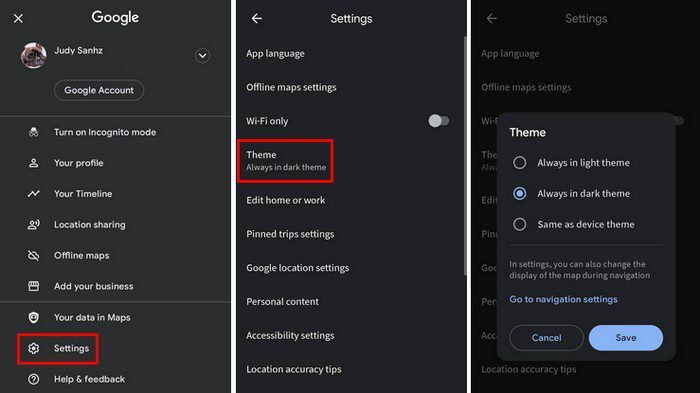
जब आप अपनी पसंद बनाते हैं और सहेजें बटन पर टैप करना न भूलें, तो ऐप या आपके डिवाइस को पुनरारंभ करने की कोई आवश्यकता नहीं है; परिवर्तन तुरंत लागू होंगे। अब Google मैप उन सभी अन्य ऐप्स से जुड़ जाएगा, जिनका आप डार्क मोड में उपयोग कर रहे हैं।
निष्कर्ष
डार्क मोड में ऐप का इस्तेमाल करना केवल आपकी आंखों के लिए आसान है और ऐप को और स्टाइल देता है। अब आप जानते हैं कि Google मानचित्र पर डार्क मोड में स्विच करना कितना आसान है। लेकिन अगर आप कभी अपना विचार बदलते हैं, तो आप जानते हैं कि लाइट थीम पर वापस कैसे जाना है। आप कितनी बार डार्क थीम का उपयोग करना पसंद करते हैं? नीचे दी गई टिप्पणियों में अपने विचार साझा करें, और लेख को सोशल मीडिया पर दूसरों के साथ साझा करना न भूलें।